- 1PS提示:因为图层已锁定,无法编辑图层的处理方法
- 2Adobe Illustrator CS5 序列号大全
- 3picacg苹果版怎么找不到|picacg ios版是不是下架了介绍
- 4ACDsee注册码免费分享(含ACDsee18、ACDsee10等版本)
- 5苹果iphone自动时间不准确的多种校正方法
- 6PDF浏览器能看3D文件吗?PDF浏览器看3D文件图文详细教程
- 7Potato(马铃薯聊天)怎么注册不了|Potato不能注册处理方法介绍
- 8Potato(土豆聊天)怎么换头像|Potato app更改头像方法介绍
- 9ipad版office如何激活? office365激活的图文说明教程
- 10最新的Adobe Illustrator CS4序列号大全
- 11Mac怎么通过设置VPN来登录youtube等国外网站
- 12qq邮件是否已读怎么看 QQ邮箱已经发出去的邮件怎么知道对方是否已经查看
[摘要]WPS表格中制作斜线表头的方法 WPS表格中制作斜线表头的方法一1、打开WPS表格,切换至“开始”选项卡,单击“绘图边框”按钮,如下图。2、鼠标变成如下图一样的笔后,按照斜线表头的方向拉动鼠标,然后就给单...
WPS表格中制作斜线表头的方法
WPS表格中制作斜线表头的方法一
1、打开WPS表格,切换至“开始”选项卡,单击“绘图边框”按钮,如下图。
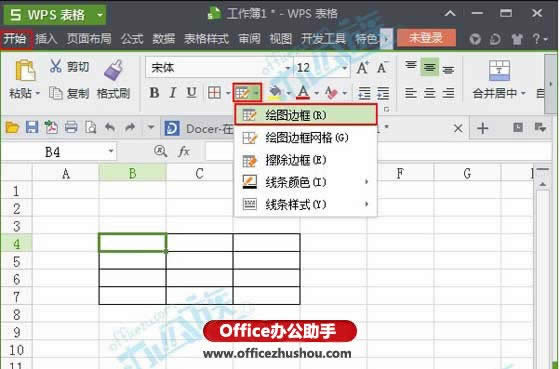
2、鼠标变成如下图一样的笔后,按照斜线表头的方向拉动鼠标,然后就给单元格添加了一道斜线,如下图。
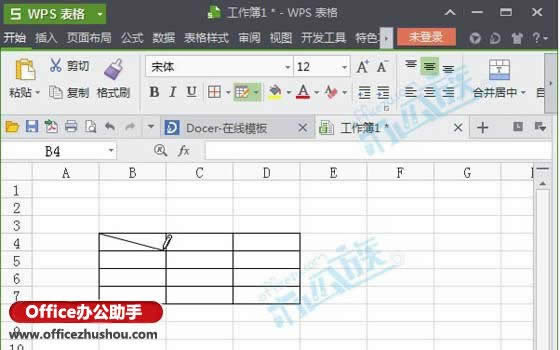
WPS表格中制作斜线表头的方法二
1、选中要添加斜线表头的单元格,然后鼠标右键,选择“设置单元格格式”,如图所示。
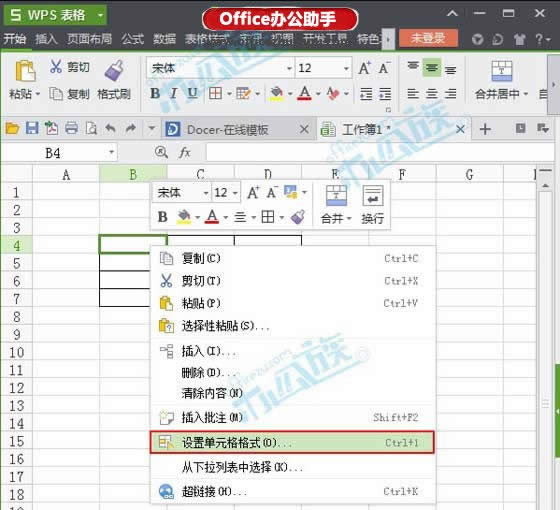
2、弹出“设置单元格格式”对话框,在“边框”选项卡中单击如下图所示的按钮,然后“确定”,即可添加上斜线表头。
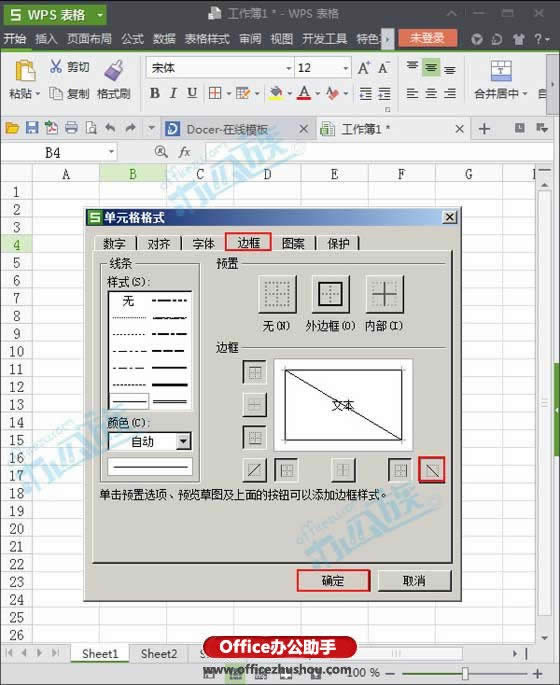
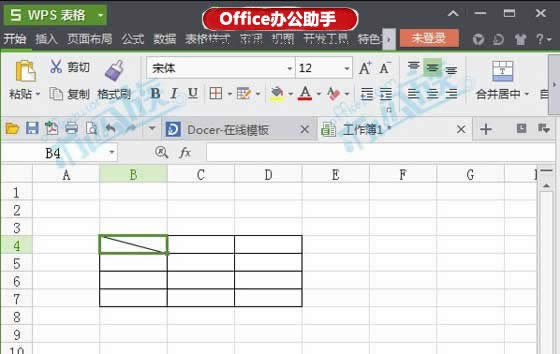
金山WPS Office专业版的安全性经过几百家权威机构及组织证明,金山wps办公套装无限扩展用户个性化定制和应用开发的需求;专为中国用户使用习惯的量身定制的wps Office软件,金山wps是中国最好的office办公软件。
推荐资讯 总人气榜

